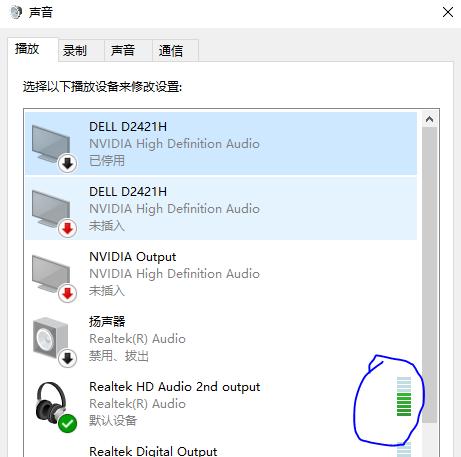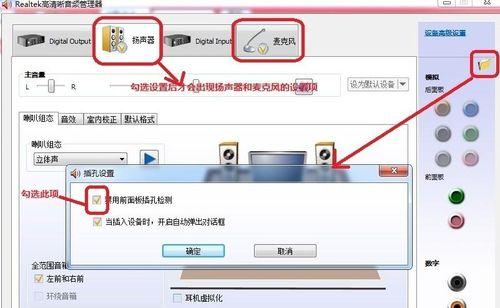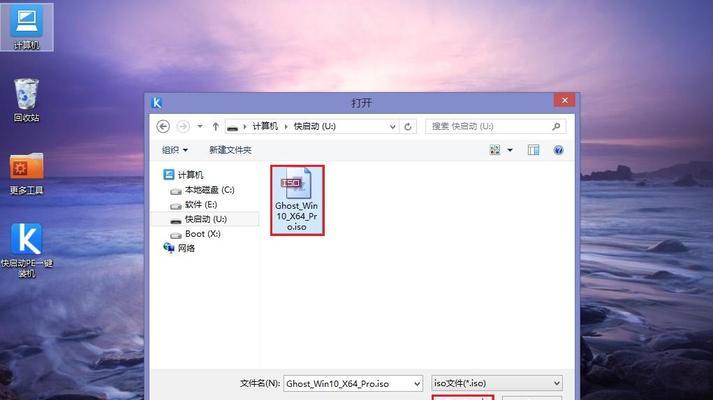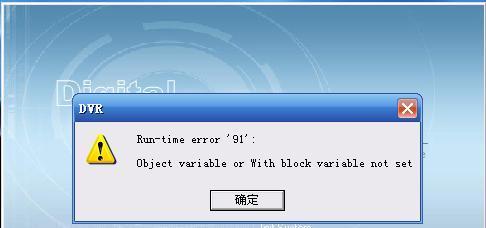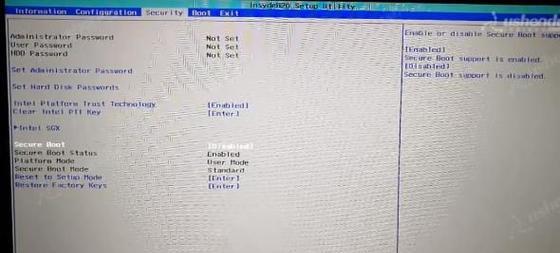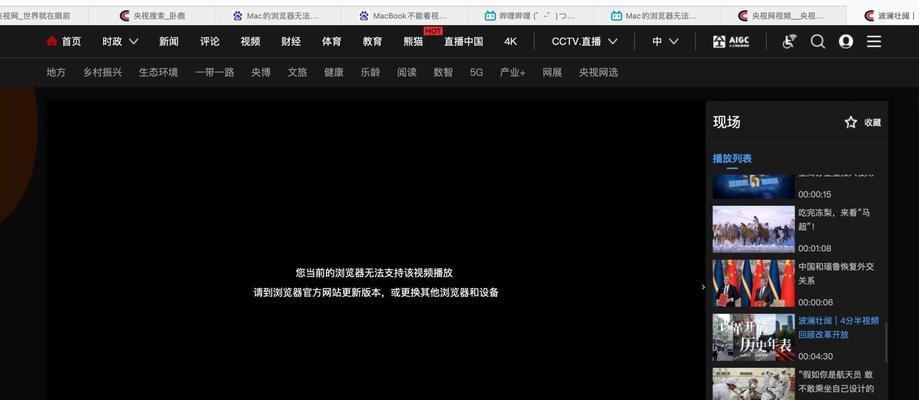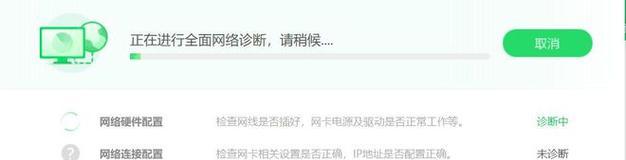电脑耳机是我们日常工作和娱乐中经常使用的重要设备,然而有时候我们可能会遇到电脑耳机驱动错误的问题。这个问题可能导致无法正常使用耳机,无法享受音频体验或无法进行通话。幸运的是,我们可以采取一些简单的方法来解决这个问题。本文将提供一些有效的解决方法和步骤,帮助您解决电脑耳机驱动错误。
一、检查连接端口
检查您的电脑和耳机之间的连接端口是否正确连接。确保耳机插头完全插入电脑的音频接口或USB接口中,并且没有松动。如果插头没有正确插入或者有松动,会导致耳机无法正常工作。
二、重启电脑
有时候,电脑耳机驱动错误可能是由于系统故障引起的。尝试简单地重新启动您的电脑,看看问题是否会自行解决。重启电脑可以帮助重新加载驱动程序,有时候这就足够解决问题。
三、更新驱动程序
如果电脑耳机驱动错误仍然存在,您可以尝试更新驱动程序。找到您的耳机的品牌和型号,并访问官方网站下载最新的驱动程序。安装最新驱动程序可能会修复已知的问题并提高兼容性。
四、检查默认设置
在一些情况下,电脑默认设置可能会导致耳机驱动错误。您可以通过以下步骤检查和更改默认设置。右键单击电脑桌面上的音频图标,并选择“声音设置”。确保“播放”选项卡中的正确设备被选中为默认播放设备。
五、使用设备管理器
如果以上方法无法解决问题,您可以尝试使用设备管理器来解决电脑耳机驱动错误。按下Win+X键打开快速访问菜单,并选择“设备管理器”。在设备管理器中,找到“声音、视频和游戏控制器”选项,并展开它。右键单击您的耳机设备,并选择“更新驱动程序”。选择自动搜索更新的驱动程序。
六、检查音频服务
电脑耳机驱动错误也可能与音频服务有关。按下Win+R键打开运行对话框,输入“services.msc”并按下回车键。在服务列表中找到“WindowsAudio”和“WindowsAudioEndpointBuilder”服务,并确保它们的状态为“正在运行”。
七、禁用并启用耳机设备
尝试禁用并启用耳机设备可能有助于解决驱动错误。打开设备管理器,在“声音、视频和游戏控制器”选项下找到您的耳机设备,右键单击并选择“禁用设备”。等待片刻后,再次右键单击设备并选择“启用设备”。
八、修复注册表项
如果以上方法都无效,您可以尝试修复注册表项。请注意,在更改注册表之前,请先备份注册表以防止意外发生。按下Win+R键打开运行对话框,输入“regedit”并按下回车键。导航到以下路径HKEY_LOCAL_MACHINE\SOFTWARE\Microsoft\Windows\CurrentVersion\MMDevices\Audio\Render,找到您的耳机设备,并删除相关的注册表项。重启电脑后,系统将会重新生成这些注册表项。
九、卸载和重新安装驱动程序
如果其他方法都无效,您可以尝试卸载并重新安装驱动程序。打开设备管理器,找到“声音、视频和游戏控制器”选项,右键单击您的耳机设备,选择“卸载设备”。重新启动电脑,并按照之前提到的方法重新安装驱动程序。
十、使用驱动程序更新工具
如果您不确定如何手动更新驱动程序,或者以上方法无效,您可以尝试使用驱动程序更新工具。这些工具可以自动扫描并识别您需要更新的驱动程序,并进行快速和安全的更新。
十一、检查硬件问题
有时候,电脑耳机驱动错误可能是由于硬件问题引起的。检查您的耳机是否损坏或者连接线松动。尝试使用其他耳机或将耳机连接到其他设备上,看看是否能正常工作。
十二、检查操作系统更新
确保您的操作系统已经完成了所有可用的更新。操作系统更新可以修复已知的问题并改善系统稳定性。按下Win+I键打开设置菜单,选择“更新和安全”,然后点击“检查更新”按钮。
十三、重新安装操作系统
如果所有方法都无效,并且您确定问题是由于操作系统问题引起的,您可以考虑重新安装操作系统。请注意,在重新安装操作系统之前,请务必备份重要数据以免丢失。
十四、寻求专业帮助
如果您尝试了以上方法仍然无法解决电脑耳机驱动错误,建议您寻求专业的技术支持。专业技术人员可以帮助您诊断和解决问题,并提供更深入的解决方案。
十五、
电脑耳机驱动错误可能会导致我们无法正常使用耳机,影响我们的工作和娱乐体验。然而,通过检查连接端口、重启电脑、更新驱动程序、检查默认设置等一系列简单方法,我们可以解决这个问题。如果以上方法都无效,我们可以尝试修复注册表项、卸载和重新安装驱动程序,甚至重新安装操作系统。如果您对处理这类问题不确定或需要更深入的解决方案,建议寻求专业技术支持。